U proteklim godinama, različite aplikacije za strimovanje muzike postale su deo naše svakodnevice. Među njima, Spotify se ističe kao jedna od najpopularnijih. Ova platforma omogućava pristup velikom broju podkasta, muzičkih numera i video sadržaja iz celog sveta. Ipak, korisnici neretko izveštavaju o poteškoćama pri prijavljivanju na Spotify, što može biti vrlo frustrirajuće. U ovom članku, detaljno ćemo razmotriti kako rešiti problem nemogućnosti prijavljivanja na Spotify putem Facebook-a, korak po korak. Takođe, saznaćete kako koristiti Spotify bez povezivanja sa Facebook nalogom.
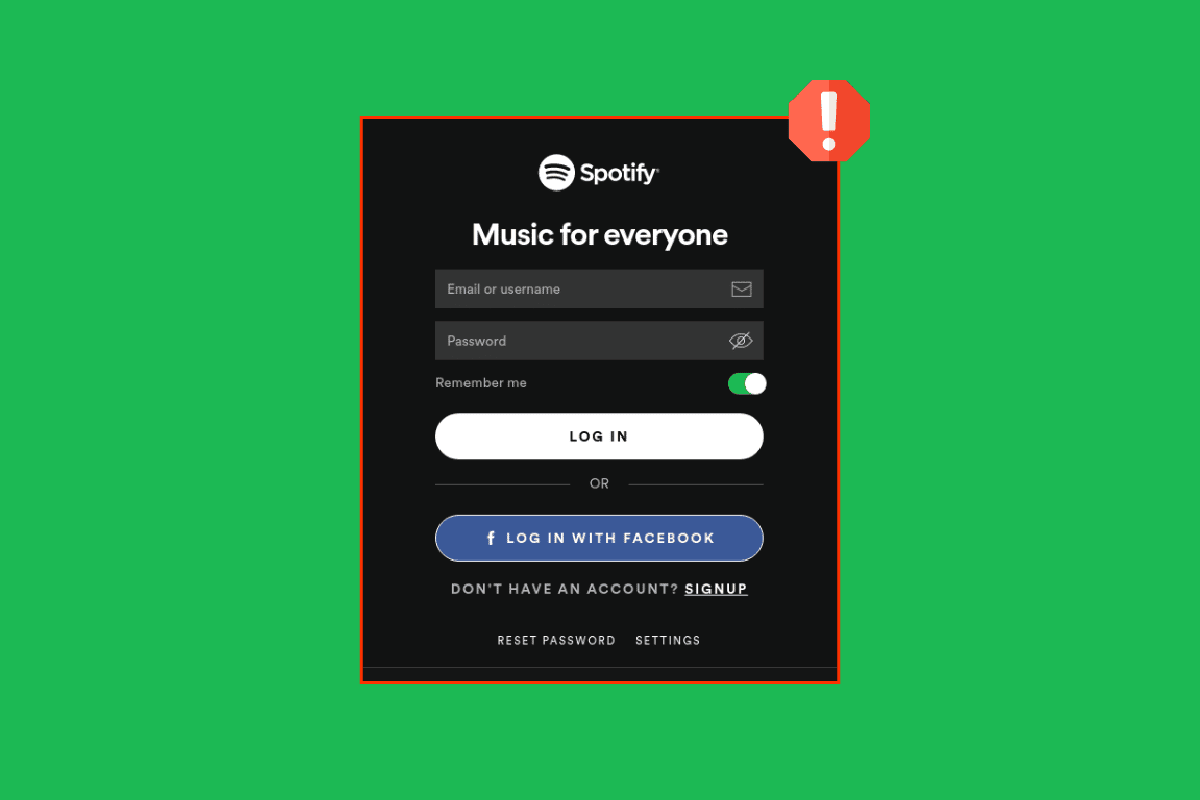
Rešavanje problema sa prijavom na Spotify
Postoji više razloga zbog kojih se možete suočiti sa problemom odjave sa Spotify-a, od virusa do grešaka u samom uređaju. Pored toga, evo nekoliko drugih mogućih uzroka:
- Nestabilna internet veza.
- Pogrešni podaci za prijavu.
- Tehnički problemi sa aplikacijom.
- Aplikacija Spotify nije ažurirana na najnoviju verziju.
- Pokušaj pristupa Spotify nalogu sa nepoznate lokacije.
- Prisustvo virusa ili grešaka na pametnom telefonu.
- Spotify je možda deaktivirao vaš nalog zbog kršenja pravila korišćenja.
Metod 1: Provera ispravnosti podataka za prijavu
Često se dogodi da u žurbi unesemo pogrešnu email adresu ili lozinku. Čak i sitne greške poput pogrešno ukucanih velikih slova ili razmaka mogu onemogućiti pristup Spotify nalogu. Zato je važno uvek pažljivo proveriti email adresu i lozinku pre prijavljivanja.
Metod 2: Ponovno pokretanje rutera
Kao aplikacija za strimovanje muzike, Spotify zahteva stabilnu internet vezu. Loša internet konekcija može uzrokovati prekide. Problem se često može rešiti jednostavnim isključivanjem i ponovnim uključivanjem Wi-Fi ili mobilnih podataka.
Takođe, ponovnim pokretanjem internet rutera ili modema možete uspostaviti novu vezu. Ovo je često efikasan način za rešavanje problema sa mrežnim povezivanjem. Postupak ponovnog pokretanja rutera je prilično jednostavan.

Metod 3: Provera statusa Spotify servera
Kao i druge popularne platforme, Spotify može ponekad imati tehničke poteškoće. Kada se to dogodi, korisnici širom sveta imaju probleme sa učitavanjem pesama ili prijavljivanjem na svoje naloge. Na sreću, postoji nekoliko načina da se proveri status servera:
Opcija I: Provera statusa putem Twitter naloga
1. Prijavite se na svoj Twitter nalog i pretražite Spotify Status.
2. Otvorite nalog i pogledajte najnovije tvitove.

3. Ako aplikacija prijavi probleme sa serverom, sačekajte da se problem reši. Pokušajte ponovo da se prijavite nakon nekog vremena.
Opcija II: Korišćenje alata za proveru prekida rada
1. Posetite zvaničnu web stranicu Downdetector na svom uređaju.

2. Dodirnite ikonu lupe u gornjem desnom uglu.

3. Ukucajte Spotify da biste videli da li postoje neki aktuelni problemi sa aplikacijom.

Ako nema prijavljenih problema, server radi normalno, i treba isprobati druge metode.
Metod 4: Ponovno pokretanje uređaja
Manji problemi na vašem telefonu ili tabletu mogu takođe uticati na rad aplikacija. Pokušajte ponovo da pokrenete uređaj. Ovo može rešiti problem sa prijavljivanjem, jer se zatvaraju sve aplikacije koje rade u pozadini.
1. Pritisnite i zadržite dugme za uključivanje/isključivanje na nekoliko sekundi.
2. Kada se pojavi opcija Restart, dodirnite je.

Sačekajte da se uređaj ponovo pokrene i pokušajte da se prijavite na Spotify.
Metod 5: Ažuriranje Spotify aplikacije
Važno je redovno ažurirati aplikacije kako biste izbegli probleme. Programeri u novim verzijama ispravljaju greške i poboljšavaju performanse aplikacije.
1. Otvorite Google Play prodavnicu i potražite Spotify.
2. Dodirnite naziv aplikacije, a zatim opciju Ažuriraj da biste instalirali najnoviju verziju.
Napomena: Ako je automatsko ažuriranje uključeno, možda nećete videti opciju Ažuriraj, već samo Deinstaliraj i Otvori.

Metod 6: Brisanje Spotify keša i podataka
Još jedan uzrok problema sa prijavljivanjem mogu biti nagomilani keš i nepotrebne datoteke. Keš memorija se sastoji od privremenih fajlova, slika i drugog multimedijalnog sadržaja koji usporavaju rad uređaja.
Napomena: Pošto se podešavanja razlikuju od proizvođača do proizvođača, uvek proverite tačna podešavanja pre izmene. Sledeći koraci su rađeni na Motorola Edge 30.
Opcija I: Brisanje Spotify memorijskih podataka
1. Idite na Podešavanja i dodirnite Aplikacije.

2. Zatim dodirnite Prikaži sve aplikacije i na listi pronađite Spotify.

3. Dodirnite Skladište i keš.

4. Na kraju, dodirnite Obriši skladište.

Opcija II: Brisanje Spotify keša
1. Ponovite korake 1-3 iz Opcije I.
2. Dodirnite Obriši keš.

Metod 7: Ponovna instalacija Spotify aplikacije
Ako prethodne metode nisu pomogle, pokušajte da ponovo instalirate aplikaciju. Nakon deinstalacije, svi podaci, keš i eventualni malver će biti uklonjeni. Zatim, možete ponovo instalirati aplikaciju.
1. Otvorite Google Play prodavnicu i potražite Spotify.
2. Dodirnite Deinstaliraj i sačekajte da se proces završi.

3. Zatim dodirnite Instaliraj i pokušajte da se prijavite na svoj nalog.

Metod 8: Resetovanje Spotify lozinke
Pre nego što pređete na složenije postupke, pokušajte da resetujete lozinku.
1. Pretražite resetovanje Spotify lozinke na internetu.
2. Unesite svoju email adresu ili korisničko ime i kliknite na Pošalji.

3. Otvorite svoju email poštu i kliknite na link koji vam je poslao Spotify.
4. Kreirajte novu lozinku i koristite je za prijavu.
Metod 9: Prijava putem drugog uređaja
 Fotografija sgcdesignco na Unsplash-u
Fotografija sgcdesignco na Unsplash-u
Pokušajte da se prijavite na svoj Spotify nalog putem drugog pretraživača ili uređaja. Ako ovo funkcioniše, možda postoji problem sa vašim primarnim uređajem. Ako ne uspe, možda je problem do same aplikacije.
1. Posetite zvaničnu Spotify web stranicu na laptopu i kliknite na Login u gornjem desnom uglu.

2. Unesite svoju email adresu, korisničko ime ili lozinku.
Metod 10: Deaktivacija postojećeg naloga
Ako ste se registrovali putem Facebook-a, ne možete prekinuti tu vezu i koristiti Spotify bez Facebook-a. U tom slučaju, možete zatvoriti svoj trenutni nalog i ponovo se prijaviti putem email adrese. Ova metoda je korisna kada korisnici prijave probleme sa prijavom na Spotify preko Facebook-a.
Sledite ove korake da deaktivirate svoj nalog:
1. Pretražite deaktivaciju Spotify naloga i posetite zvaničnu web stranicu Spotify korisničke podrške.

2. Dodirnite Zatvori svoj nalog u okviru Nemate Premium?

3. Unesite svoje podatke za prijavu i pratite uputstva na ekranu.
Ovo su metode za rešavanje problema sa nemogućnošću prijave na Spotify.
Kako koristiti Spotify bez Facebook-a
Kao i druge aplikacije, Spotify vam omogućava da delite pristup sa aplikacijama trećih strana. Povezivanje sa Facebook-om može izazvati probleme sa prijavljivanjem. Da biste rešili problem, uklonite vezu sa Facebook-om.
1. Pokrenite Facebook aplikaciju i dodirnite tri horizontalne linije u gornjem desnom uglu.

2. Pronađite Podešavanja i privatnost.

3. U padajućem meniju dodirnite Podešavanja.

4. Pronađite Aplikacije i web stranice u okviru Dozvole.

5. Pronađite Spotify, dodirnite ga, a zatim dodirnite Ukloni.

Ovako možete koristiti Spotify bez Facebook-a.
Često postavljana pitanja (FAQ)
P1. Zašto ne mogu da se prijavim na Spotify?
O. Postoji više mogućih razloga, uključujući probleme sa serverom, neažuriranu aplikaciju, ili grešku u telefonu. Pokušajte sa nekom od navedenih metoda da rešite problem.
P2. Zašto moj Spotify nalog ne radi?
O. Kao što je navedeno, Spotify može prestati da radi iz više razloga. Proverite da li vaš uređaj podržava najnoviju verziju aplikacije, da ima dovoljno prostora i da imate stabilnu internet vezu.
P3. Zašto me Spotify odjavljuje i ne mogu ponovo da se prijavim?
O. Spotify vas odjavljuje sa svih uređaja kada promenite lozinku. Unesite svoju email adresu ili korisničko ime sa novom lozinkom. Ako problem i dalje postoji, obrišite keš, oslobodite prostor ili ponovo instalirajte aplikaciju.
***
Uz širok spektar podkasta i muzičkih numera koje se svakodnevno objavljuju, Spotify ima odgovornost da obezbedi besprekoran rad aplikacije. Međutim, to ponekad može dovesti do tehničkih problema. Srećom, možete rešiti probleme sa prijavljivanjem uz pomoć gore navedenih metoda. Ostavite komentar o tome koja metoda je bila najefikasnija za vas i javite nam o čemu želite da čitate u sledećem članku.